Мазмұны
Canva туындыларына ерекше және әсем әсер қосқысы келетін пайдаланушылар үшін жоба бөліктерінің үстіне кітапханадан градиент элементін енгізу және мөлдірлігін реттеу арқылы дизайндарыңызға градиент түсін қосуға болады. ол.
Сәлеметсіз бе! Менің атым Керри, мен желідегі пайдаланушылар үшін қол жетімді барлық дизайн платформаларын зерттегенді ұнататын адаммын. Мен қолдануға оңай, сонымен қатар дизайнды жоғарылататын кәсіби мүмкіндіктерді қамтитын құралдарды іздеуді ұнатамын, әсіресе жаңадан бастаушылар үшін!
Дизайн жасау үшін пайдаланатын сүйікті веб-сайттарымның бірі Canva деп аталады, себебі ол пайдаланушыға өте ыңғайлы және оны пайдалануды үйрену үшін арнайы сабақтардан өту керек сияқты сезінбестен жобаларыңызды теңшеуге мүмкіндік береді.
Бұл постта мен дизайныңызға градиент мүмкіндігін беру үшін керемет элементті қалай қосуға болатынын түсіндіремін. Бұл сіздің жобаларыңызды кеңейткіңіз келсе немесе аудиторияңыздың назарын аударатын посттар жасау кезінде шығармашылықпен айналысқыңыз келсе, қолдануға болатын ұқыпты құрал!
Келіңіз, осы градиент мүмкіндігін Canva-дағы жобаларыңызға қалай қосу керектігін білейік.
Негізгі қорытындылар
- Егер сіз Canva-дағы жобаңыздың суретіне немесе бөлігіне түс градиентін қосқыңыз келсе, алдымен сол элементті қосып, градиентті орналастыру оңайырақ. оңай өзгертуге болатындай етіп оның жоғарғы жағытүстердің мөлдірлігі.
- Сіз Canva элементтерінің кітапханасында түрлі түсті градиенттерді таба аласыз. Тәжі бар кез келген элементті тек сатып алуға немесе Canva Pro жазылымының тіркелгісі арқылы алуға болатынын есте сақтаңыз.
- Егер сіз өзіңізді қызықты сезінсеңіз және жобаңыздың әртүрлі бөліктеріне бірнеше түс градиенттерін қосқыңыз келсе, мұны қадамдарды қайталау және градиент элементінің өлшемі мен бағытын қажетінше реттеу арқылы жасауға болады.
Неліктен Canva жобаларыңызға градиент қосу керек
Егер сіз бұрын түс градиенті терминін естімеген болсаңыз, алаңдамаңыз! Градиент - бұл екі немесе одан да көп түстердің (немесе бір түстің екі реңктерінің) араласуы, олар бірте-бірте бір-біріне иіліп, көзге өте тартымды ауысуды жасайды. Көбінесе бір топтағы немесе әртүрлі реңктердегі түстермен пайдаланылатын градиенттерді көресіз.
Әсіресе дизайныңызда түстерді пайдаланғыңыз келсе немесе Бренд жинағындағы түстермен жабысып жатсаңыз (сізге қарап) Canva Pro және бизнес пайдаланушылары!), элементтерге градиент қосу дизайныңызға толық көрініс бере алады.
Кенепке градиентті қалай қосуға болады
Егер градиент қосқыңыз келсе сіздің жобаңызға әсер етсе, мұны істеу процесі өте қарапайым. Дизайныңызды жасауда ыңғайлы және қызықты болған сайын, сіз қарқындылықты немесе тіпті әртүрлі қабатты реттей аласыз.бүкіл жобаңыздағы градиенттер.
Әзірше мен сізге негізгі әдісті қалай орындау керектігін көрсетемін және онымен сол жерден ойнай аласыз. Canva жүйесіндегі жобаңызға градиент қосудың қарапайым қадамдары:
1-қадам: Тұрақты кіру тіркелгі деректерін пайдаланып Canva жүйесіне кіріп, платформада немесе кенепте жаңа жобаны ашыңыз. бұрыннан жұмыс істеп жатқаныңыз.
2-қадам: Экранның сол жағына негізгі құралдар тақтасына өтіңіз. Сәйкес белгішені басу және пайдаланғыңыз келетін элементті таңдау арқылы Canva кітапханасынан фотосуретті кенепке кірістіріңіз.
Егер элементтердің кез келгеніне бекітілген шағын тәжді көрсеңіз, ескеріңіз. Егер сізде премиум мүмкіндіктерге қол жеткізуге мүмкіндік беретін Canva Pro жазылым тіркелгісі болса ғана оны дизайнда пайдалана аласыз.

3-қадам: Сондай-ақ дизайн кезінде пайдалану үшін құрылғыдан жүктеп салынған кез келген кескіндерді кітапханаға қосуға болады! Ол үшін Жүктеп салулар түймесін басып, файлдарды жүктеп салу опциясын басыңыз. Canva кітапханасына қосу үшін файлды таңдағаннан кейін, ол осы Жүктеп салулар қойындысында пайда болады.


4-қадам: Алғаннан кейін фотосуретті дизайнға қосу үшін оны кенепке шертуге немесе сүйреп апаруға болады. (Бұл сондай-ақ кескіннің өлшемін өзгертуге және оны қажеттіліктеріңізге сай кенепте туралауға болатын уақыт.)

5-қадам: Келесі,негізгі құралдар тақтасындағы іздеу жолағына оралыңыз. Элементтер қойындысында , іздеу “ градиент ”. Бұл жерде сіз айналдыруға болатын әртүрлі таңдауларды көресіз. Пайдаланғыңыз келетін опцияны басып, оны кенепке сүйреп апарып, оның өлшемін бұрын қосылған фотосуреттің үстіне өзгертіңіз.

Canva платформасында басқа элементтерді өңдеу сияқты, сіз де пайдалана аласыз. фотосуреттің немесе дизайнның пішініне сәйкестендіру үшін оны бұру үшін элементті басқан кезде пайда болатын айналдыру құралы. (Бұл сонымен қатар градиентті бұру және оны градиент ағыны қажет бағытта орналастыру опциясына мүмкіндік береді.)

6-қадам: Сізде градиент болғаннан кейін таңдауыңыз бойынша, оны басуға немесе кенепке сүйреп апаруға болады. Градиент элементін кескіннің үстіне орналастыратындықтан, осы мүмкіндікті қолданғыңыз келетін бөлікті жабу үшін оны сүйреп, өлшемін өзгерту үшін бұрыштарды пайдаланыңыз.

7-қадам: Градиенттің туралануына қанағаттанғаннан кейін осы элементті өңдеу үшін құралдар тақтасына өтіңіз. Бұл қосылған градиент элементін басқан кезде кенептің жоғарғы жағында пайда болады.
Мөлдірлік деп белгіленген түймені түртіңіз, сонда сізде градиенттің мөлдірлігін арттыру немесе азайту үшін жүгірткі құралы болады.
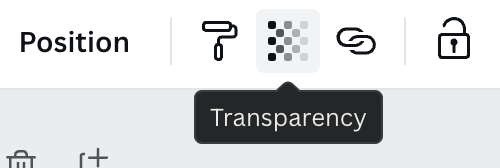
Ойнаған кезде. осы құралдың көмегімен сіз градиенттің аз немесе көп болатынын көресізқазіргі фондық кескінмен салыстырғанда айқын. Қажеттіліктеріңіз бен көзқарастарыңызға байланысты сіз бұл қарқындылықты қажетінше реттей аласыз!

Қорытынды ойлар
Canva сызбадағы саяхатыңызды бастауға немесе жалғастыруға арналған керемет платформа болғандықтан дизайн кеңістігінде жобаңызды шынымен көтере алатын жаңа әдістер мен құралдарды зерттеген жөн!
Суреттеріңізге градиент сүзгісін қосқанда, ол сіздің жұмысыңызға қарап отырғандардың назарын аударатыны сөзсіз!
Бұрын жобаларыңызға градиент сүзгісін қосып көрдіңіз бе? Кейбір жобалар түрлері осы кәсіпорынмен жақсырақ үйлеседі деп ойлайсыз ба? Егер сізде осы процесс туралы қосымша кеңестер, амалдар немесе тіпті сұрақтарыңыз болса, біз сізден хабардар болғымыз келеді! Төмендегі түсініктеме бөлімінде өз үлестеріңізді бөлісіңіз!

